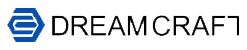アカウントの設定変更
Outlook 2019 アカウントの設定変更
1. アカウント設定画面を開く
「ファイル」 を選択します。

「アカウント設定」を選択します。
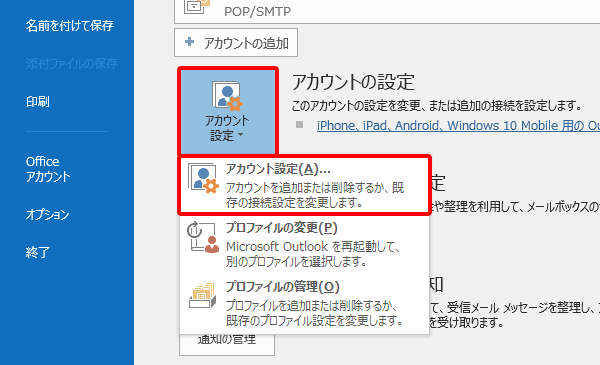
一覧から変更したいアカウントを選択し「変更」をクリックします。
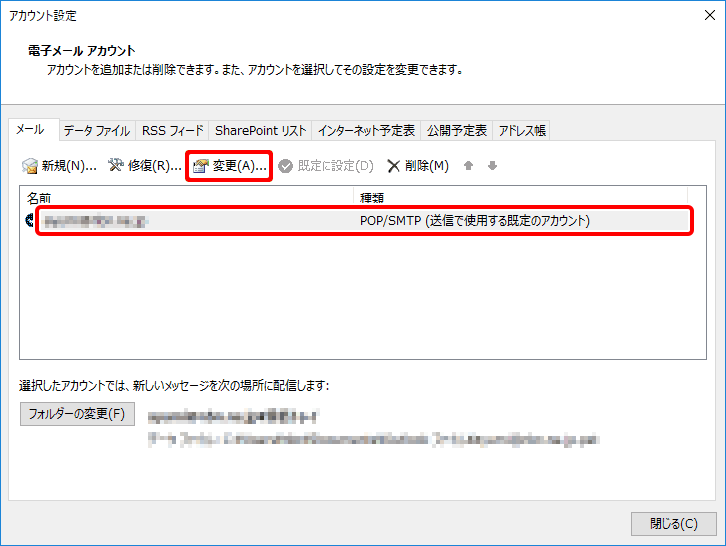
2. 設定を変更する
メールアドレス、サーバ名など基本の設定を変更できます。
「詳細設定」ボタンから追加の設定画面を開きます。
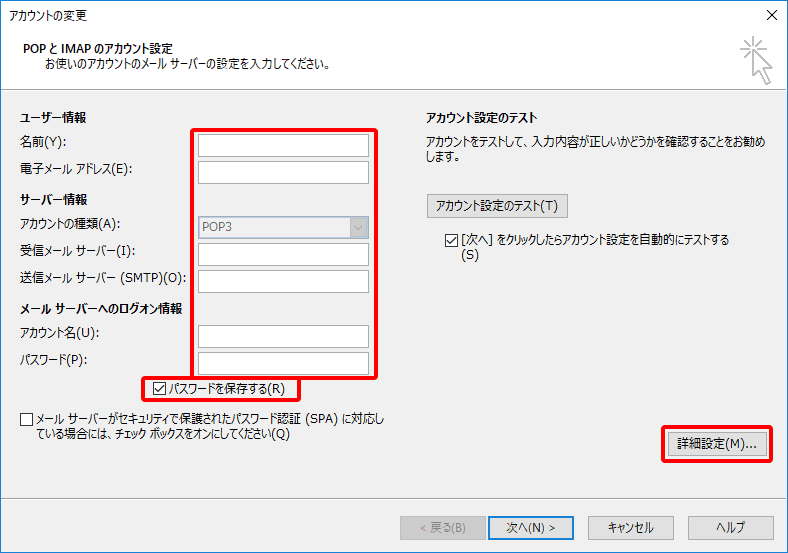
送信サーバータブからメール送信時の認証設定をします。
| 送信サーバー(SMTP)は認証が必要 | チェックする |
| 受信メールサーバーと同じ設定を使用する | 選択する |
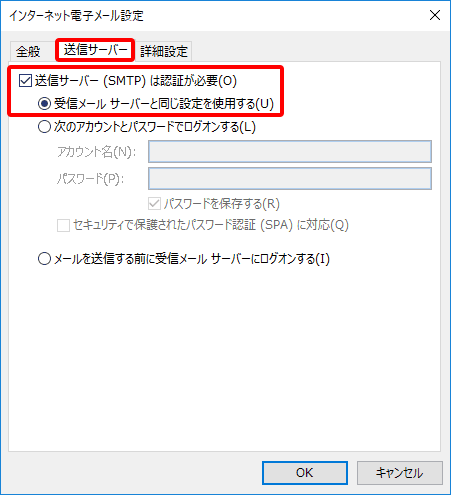
詳細設定タブからポート番号の設定をします。
| 受信サーバー(POP3) | 995 |
| このサーバーは暗号化された接続(SSL)が必要 | チェックする |
| 送信サーバー(SMTP) | 587 |
| 使用する暗号化接続の種類 | STARTTLS |
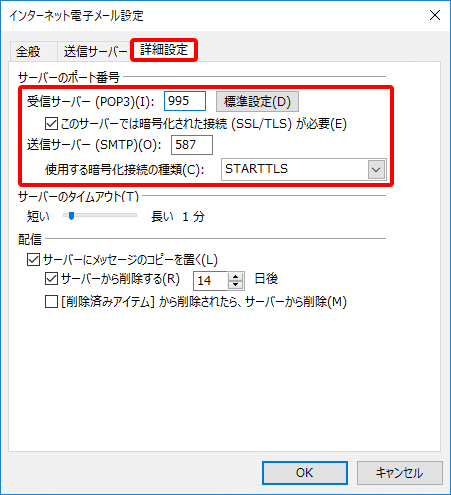
3. 設定を完了する
「OK」をクリックします。
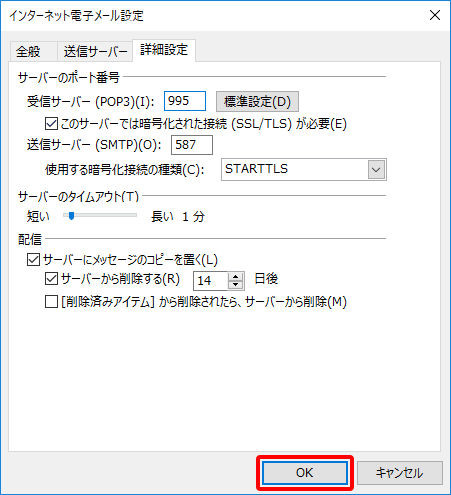
自動テストのチェックを外し「次へ」をクリックします。
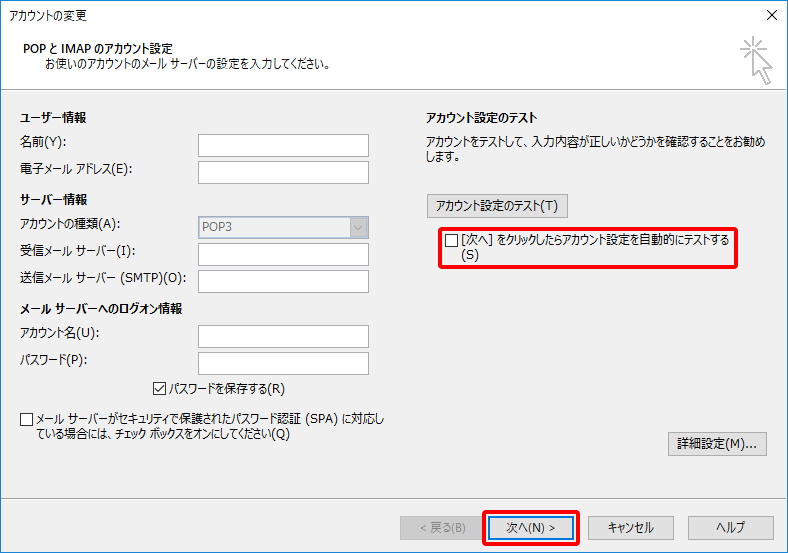
「完了」をクリックします。
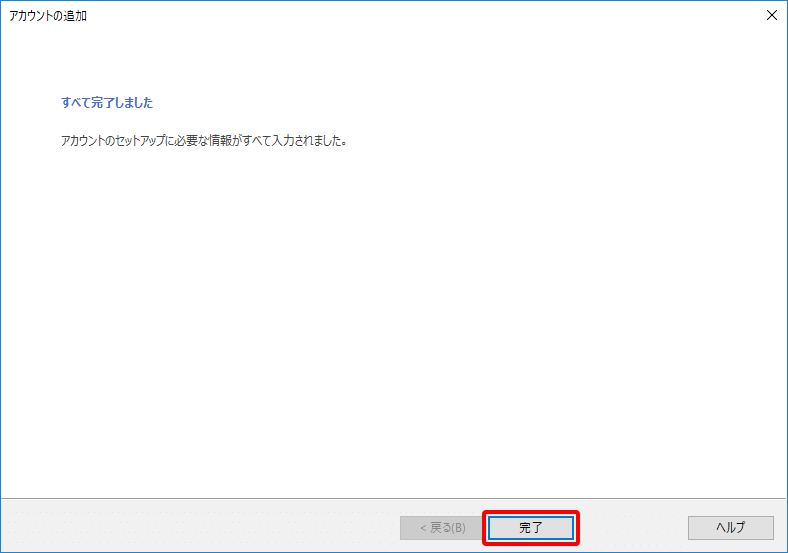
「閉じる」をクリックします。
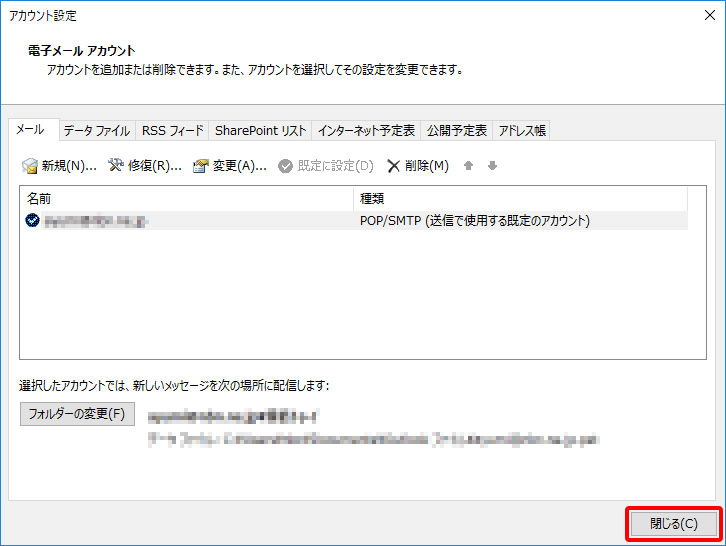
以上で、基本的な設定は完了しました。
動作確認を行うには「test@nbn.ne.jp」宛に、件名「メールテスト」のメールをお送りください。
接続できない場合
環境によっては推奨設定では接続できない場合があります。
その場合は以下の設定をお試しください。
| 受信サーバー(POP3) | 110 | SSLなし |
| 110 | STARTTLS | |
| 送信サーバー(SMTP) | 587 | SSLなし |
| 465 | STARTTLS | |
| 465 | SSL |